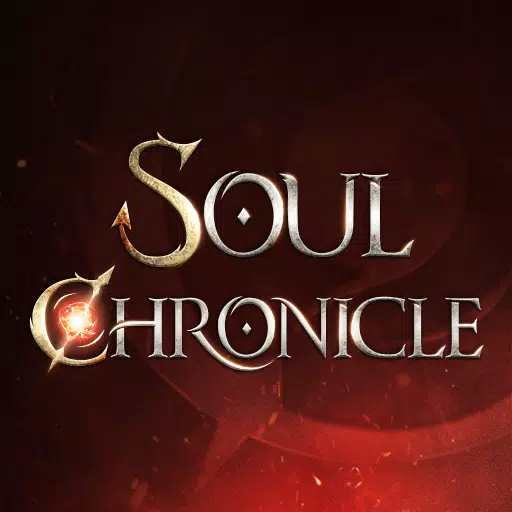빠른 링크
Steam Deck은 현대적인 게임을 운영 할뿐만 아니라 오리지널 게임 보이의 고전을 포함하여 레트로 게임에 탁월한 강력한 핸드 헬드 장치입니다. PC와 같은 아키텍처 덕분에 엄청난 커스터마이징을 제공하므로 향수로 뛰어 들기를 원하는 애호가에게 이상적인 플랫폼입니다. Emudeck을 사용하면 스팀 데크를 다양한 레트로 게임 머신으로 바꿀 수 있습니다. 다음은 Emudeck을 설치하고 Steam 데크에서 게임 보이 게임을 즐기는 방법에 대한 포괄적 인 가이드입니다.
2024 년 1 월 13 일, Michael Llewellyn : Steam Deck에서 게임 보이 게임을하는 것은 많은 힘을 요구하지 않지만 완벽한 에뮬레이션 경험을 달성하려면 추가 조정이 필요합니다. 개발자는 SMT와 같은 설정을 미세 조정하기 위해 Decky Loader와 Power Tools 플러그인을 설치하는 것이 좋습니다. 이 안내서는 Decky Loader 및 전동 공구 설치를위한 자세한 단계와 Steam Deck 업데이트 후 Decky Loader를 복원하기위한 지침을 포함하도록 업데이트되었습니다.
Emudeck을 설치하기 전에
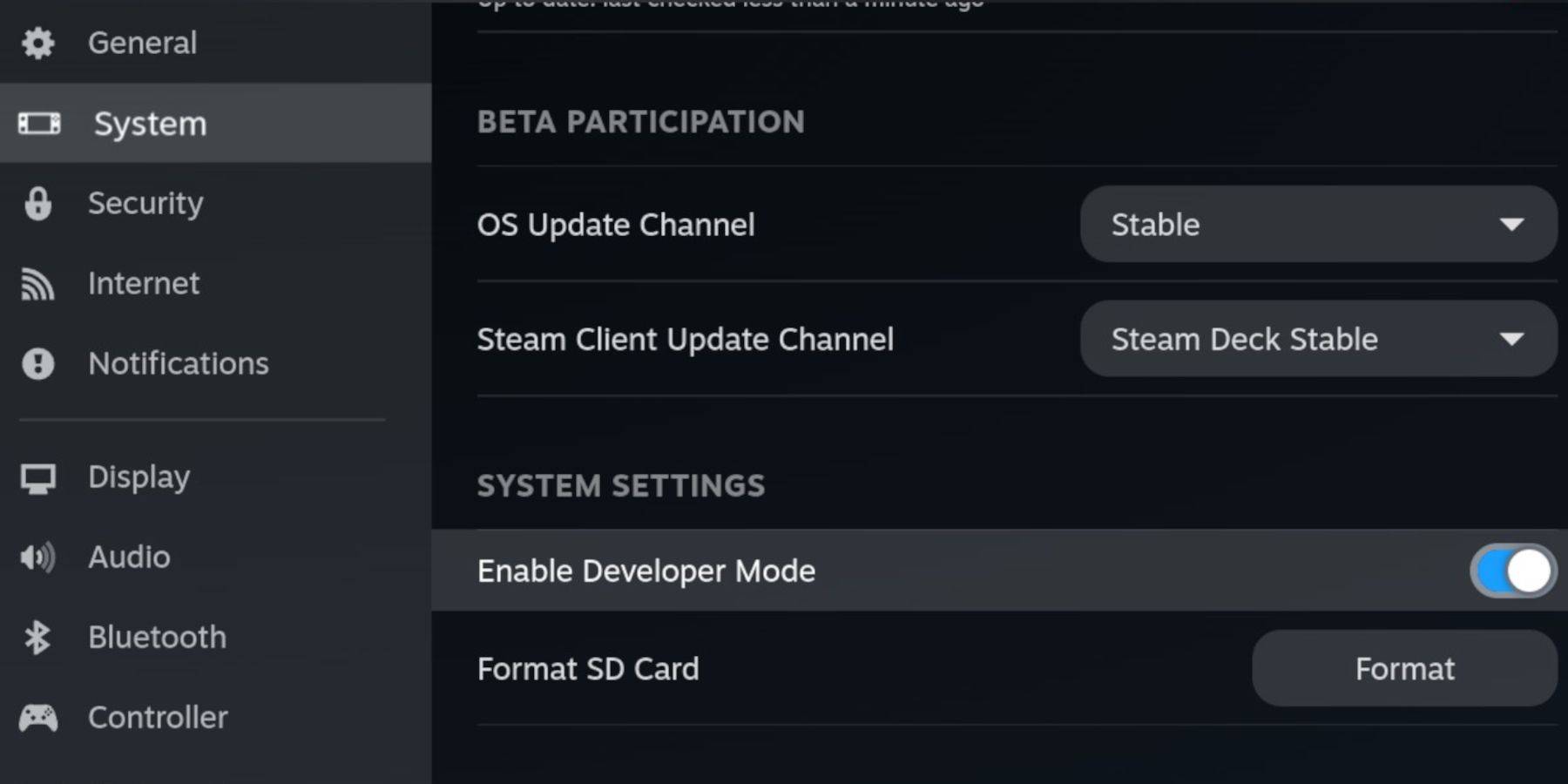 Emudeck을 시작하고 게임 보이 게임을 원활하게 실행하려면 다음을 확인하십시오.
Emudeck을 시작하고 게임 보이 게임을 원활하게 실행하려면 다음을 확인하십시오.
- 완전히 충전 된 스팀 데크.
- 게임 및 에뮬레이터를 저장하기위한 A2 MicroSD 카드.
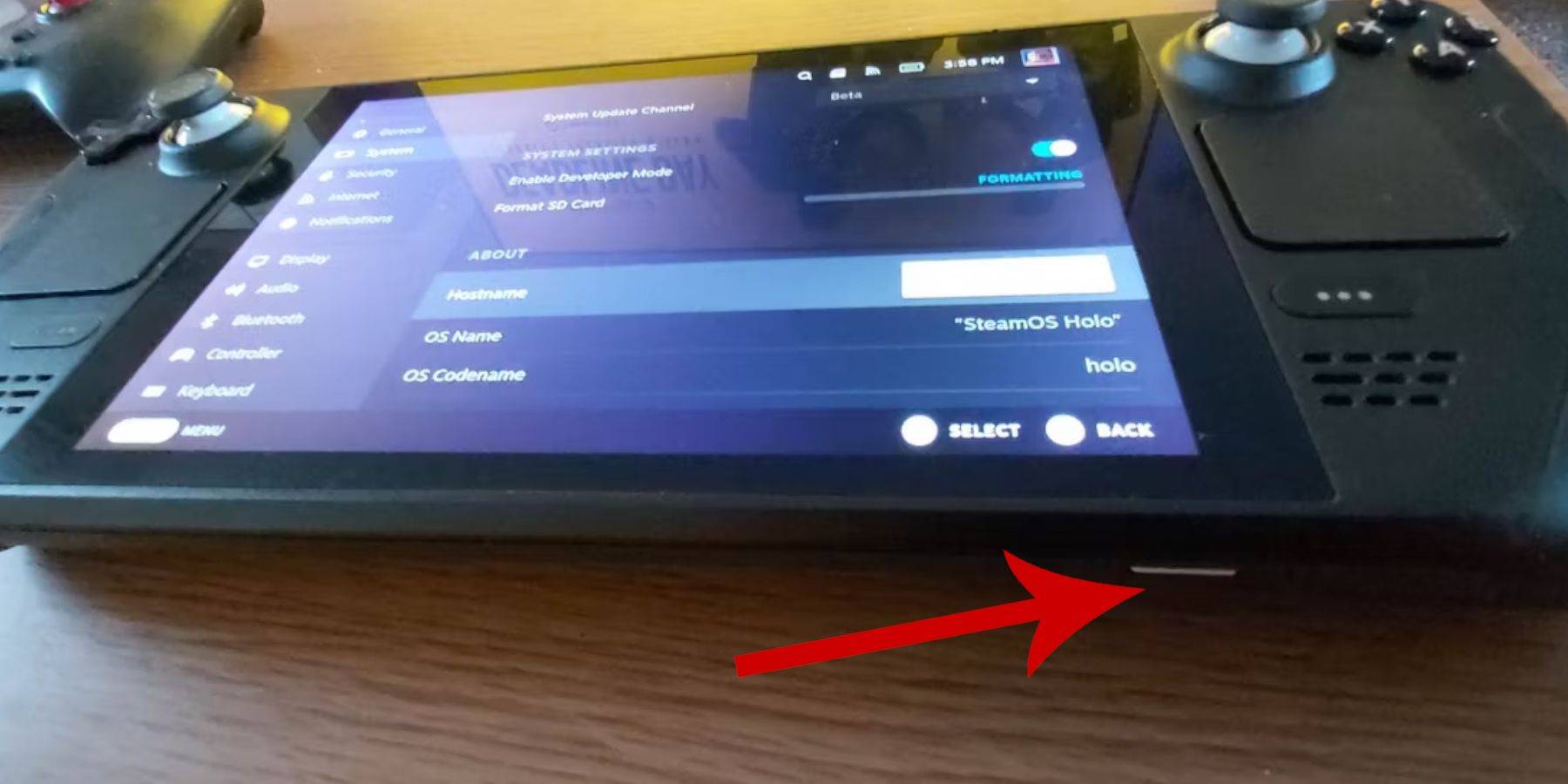 - 합법적으로 인수 한 게임 보이 롬.
- 합법적으로 인수 한 게임 보이 롬.
- ROM을 탐색하고 전송하기위한 블루투스 또는 유선 키보드 및 마우스 (도킹 시스템은 유선 설정과 함께 사용할 수 있음).
개발자 모드를 변경하십시오
Emudeck의 스팀 데크를 준비하려면 :
- 증기 버튼을 누릅니다.
- 시스템 메뉴로 이동하여 개발자 모드를 활성화하십시오.
- 개발자 메뉴에서 CEF 디버깅을 켭니다.
- 전원 메뉴에 액세스하고 데스크탑 모드로 전환을 선택하십시오.
데스크탑 모드에서 emudeck을 다운로드하십시오
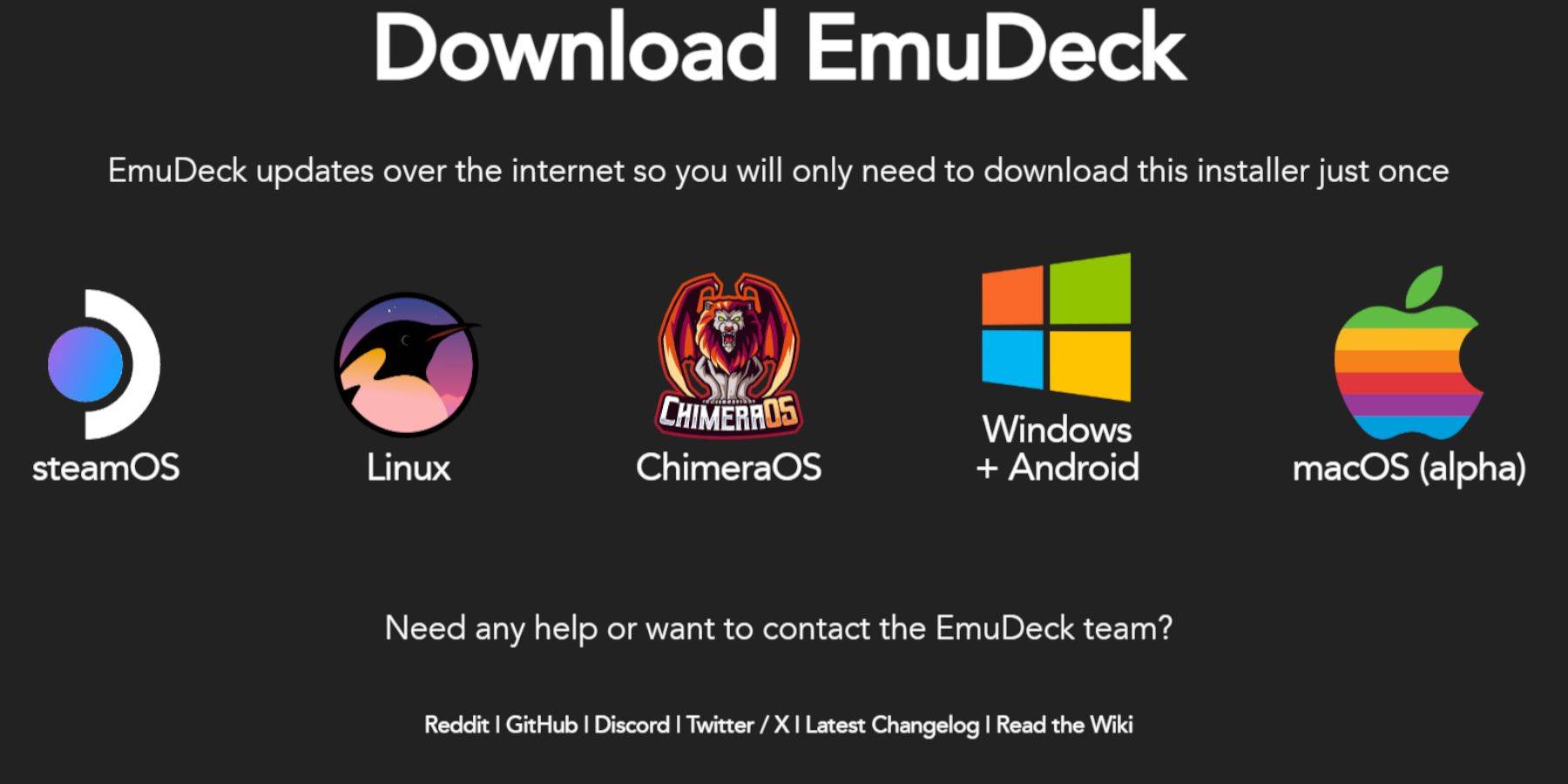 데스크탑 모드에 들어가면 다음 단계를 따라 Emudeck을 다운로드하여 설치하십시오.
데스크탑 모드에 들어가면 다음 단계를 따라 Emudeck을 다운로드하여 설치하십시오.
- 키보드와 마우스를 스팀 데크에 연결하십시오.
- 웹 브라우저 (Duckduckgo 또는 Mozilla Firefox)를 열고 Emudeck 웹 사이트로 이동하십시오.
- 오른쪽 상단 코너에서 "다운로드"버튼을 클릭 한 다음 "Steam OS"및 "무료로 다운로드"를 선택하십시오.
- "권장 설정"을 선택한 다음 "사용자 정의 설치"를 선택하십시오.
- Emudeck 메뉴에서 "Primary"라는 SD 카드 아이콘을 선택하십시오.
- 모든 에뮬레이터를 설치할지 여부를 결정하거나 Retroarch, Emulation Station 및 Steam ROM 관리자와 같은 특정 에뮬레이터를 선택한 다음 "계속"을 클릭하십시오.
- 자동 저장을 활성화합니다.
- 후속 화면을 건너 뛰고 "완료"를 클릭하여 설치를 완료하십시오.
빠른 설정
- Emudeck 프로그램을 시작하고 빠른 설정으로 이동하십시오.
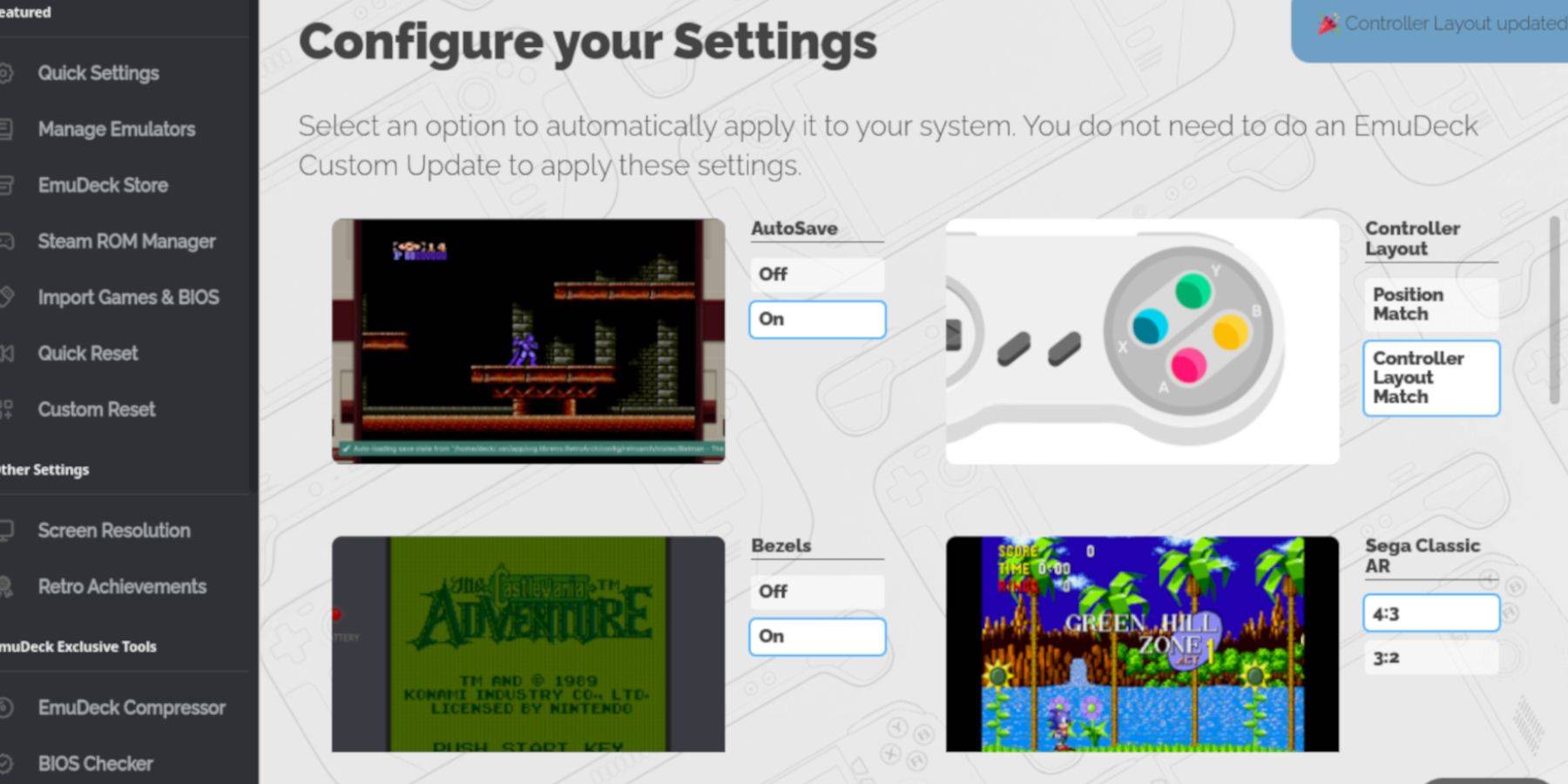 - 자동 저장을 켜십시오.
- 자동 저장을 켜십시오.
- 컨트롤러 레이아웃 일치를 선택하십시오.
- 베젤을 활성화하십시오.
- Nintendo Classic AR을 켜십시오.
- LCD 핸드 헬드를 활성화하십시오.
스팀 데크에 게임 보이 게임 추가
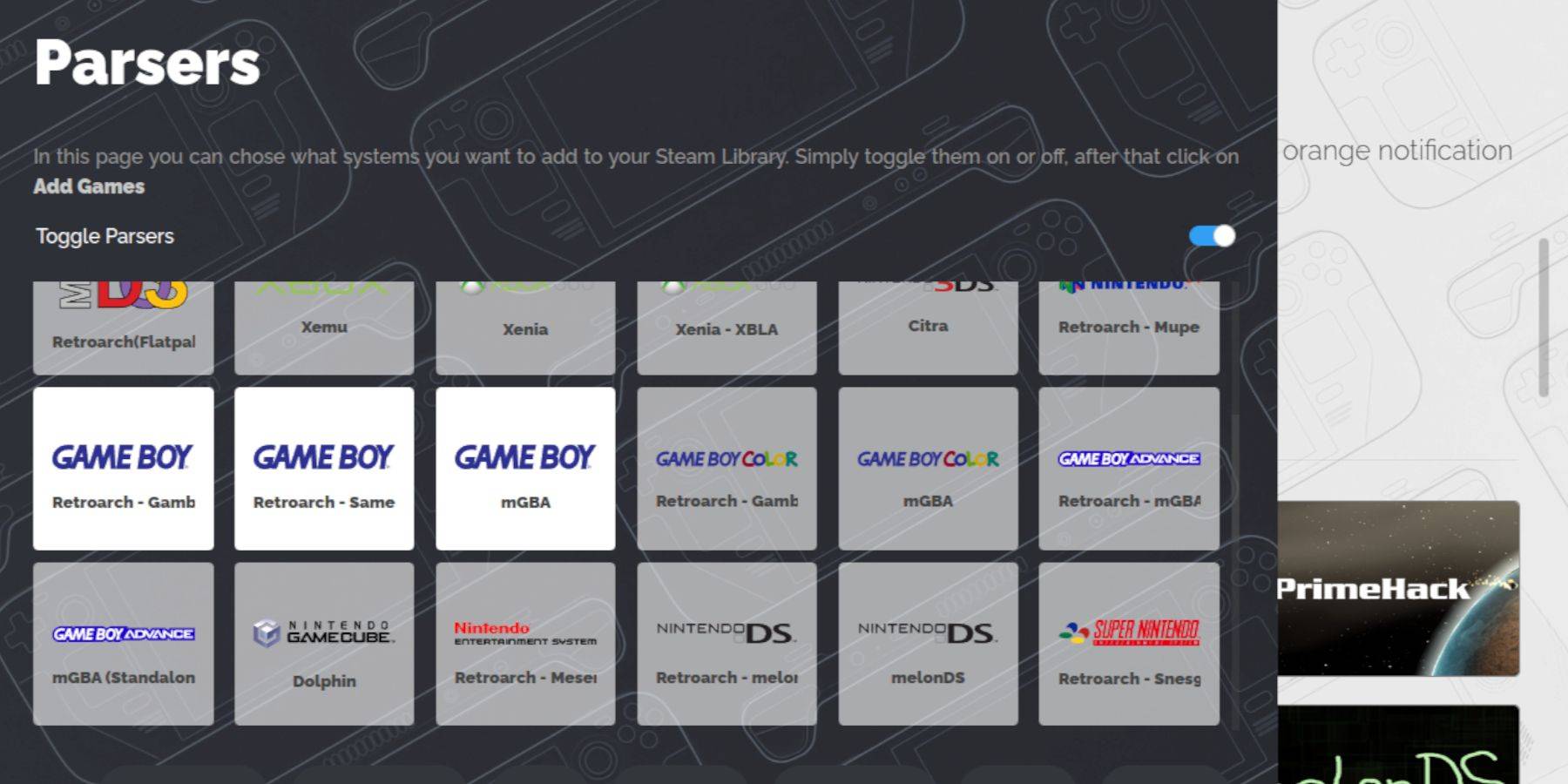 Emudeck이 설치된 상태에서 게임 보이 게임을 추가 할 때입니다.
Emudeck이 설치된 상태에서 게임 보이 게임을 추가 할 때입니다.
- Dolphin 파일 관리자를 사용하여 파일에 액세스하십시오.
- 왼쪽 패널의 이동식 장치에서 "기본"을 클릭하십시오.
- 에뮬레이션 폴더로 이동 한 다음 ROM을 엽니 다.
- "GB"폴더를 찾아서 엽니 다.
- ROM에 올바른 파일 확장 기능이 있는지 확인하십시오 (참조는 아래 표 참조).
- 게임 보이 파일을이 폴더로 전송하십시오.
.GB
스팀 롬 관리자
올바른 폴더에 게임을 배치 한 후 :
- Emudeck 프로그램을 다시 열고 왼쪽 패널에서 "Steam Rom Manager"를 클릭하십시오.
- "예"를 선택하여 Steam 클라이언트를 닫고 "다음"을 클릭하십시오.
- Parsers 화면에서 "토글 파서"를 전환하십시오.
- 세 게임 보이 탭을 클릭하고 "게임 추가"를 선택하십시오.
- Steam Rom Manager가 게임과 커버 아트를 추가하면 "Steam에 저장"을 클릭하십시오.
- "항목 추가/제거 완료"알림 및 Steam ROM 관리자를 닫을 때까지 기다리십시오.
- Emudeck을 종료하고 게임 모드로 돌아갑니다.
스팀 데크에서 게임 보이 게임을합니다
게임 보이 게임을하기 위해 :
- 증기 버튼을 누릅니다.
- 도서관을 엽니 다.
- 컬렉션 탭으로 이동하십시오.
- 게임 보이 게임 창을 선택하십시오.
- 게임을 선택하고 Press Play.
게임의 색상을 사용자 정의하십시오
일부 게임 보이 게임에는 내장 색상 옵션이 있으며 RetroArch를 통해 향상시킬 수 있습니다.
- 게임 보이 게임을 시작하십시오.
- 왼쪽 아날로그 스틱 위의 선택 버튼과 y 버튼을 눌러 RetroArch 메뉴를 엽니 다.
- 핵심 옵션으로 이동하십시오.
- GB 색상화로 이동하십시오.
- 색상 향상을 위해 "자동"을 선택하거나 고전적인 흑백 경험을 위해 "꺼짐"을 선택하십시오.
참고 : 모든 게임 보이 게임이 컬러 사용자 정의를 지원하는 것은 아닙니다.
게임 보이 게임에 에뮬레이션 스테이션 사용
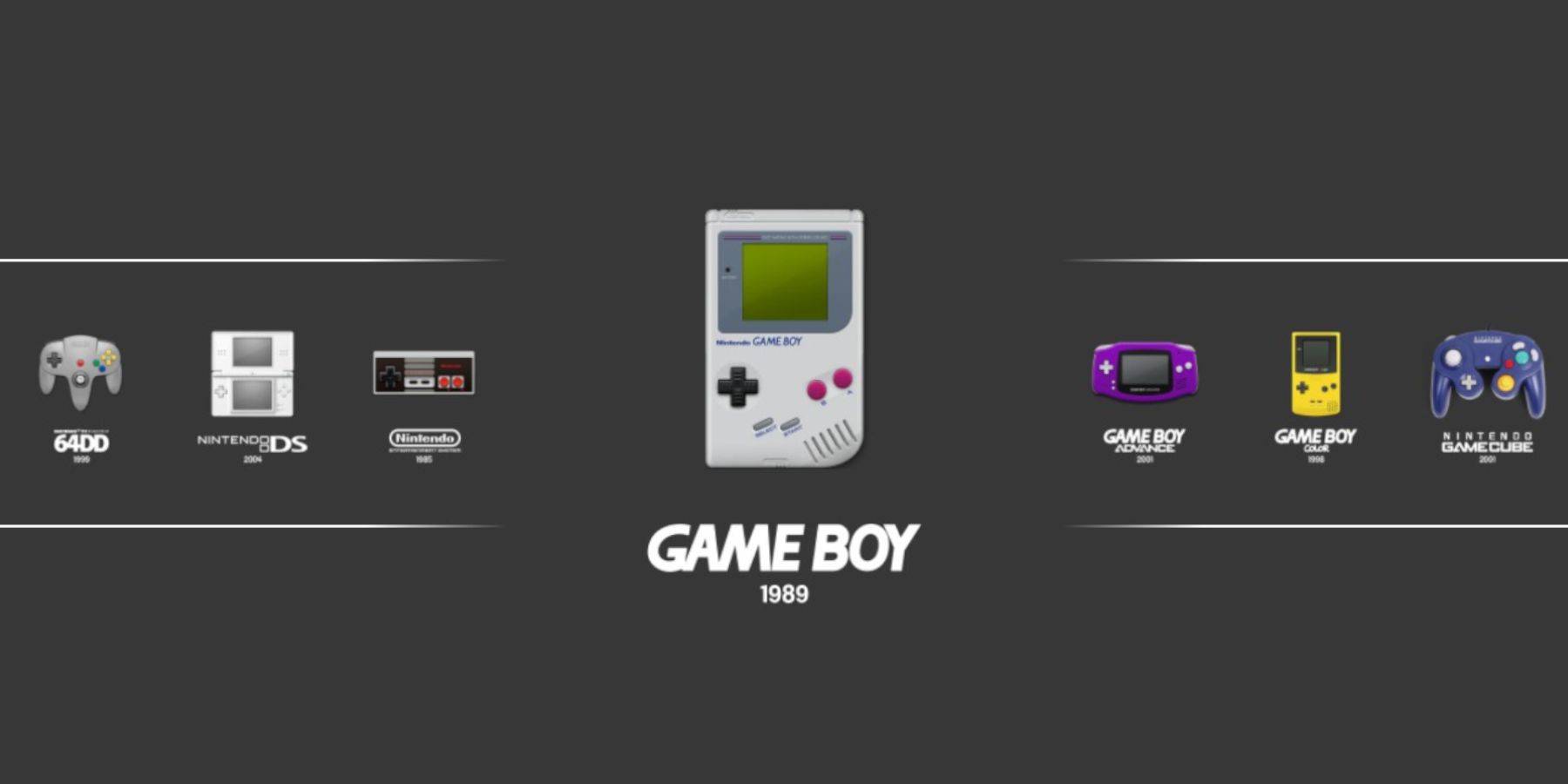 스팀 라이브러리를 통해 게임 보이 게임에 액세스 할 수 있지만 에뮬레이션 스테이션은 대안을 제공합니다.
스팀 라이브러리를 통해 게임 보이 게임에 액세스 할 수 있지만 에뮬레이션 스테이션은 대안을 제공합니다.
- 증기 버튼을 누릅니다.
- 라이브러리를 열고 컬렉션 탭으로 이동하십시오.
- "에뮬레이터"창을 선택하십시오.
- "에뮬레이션 스테이션"으로 이동하여 플레이를 누르십시오.
- 게임 보이 아이콘으로 스크롤하고 A 버튼을 눌러 게임을 시작하십시오.
- 에뮬레이션 스테이션의 SELECT 및 Y 버튼을 사용하여 레트로 아크 메뉴에 액세스 할 수도 있습니다.
스팀 데크에 데키 로더를 설치하십시오
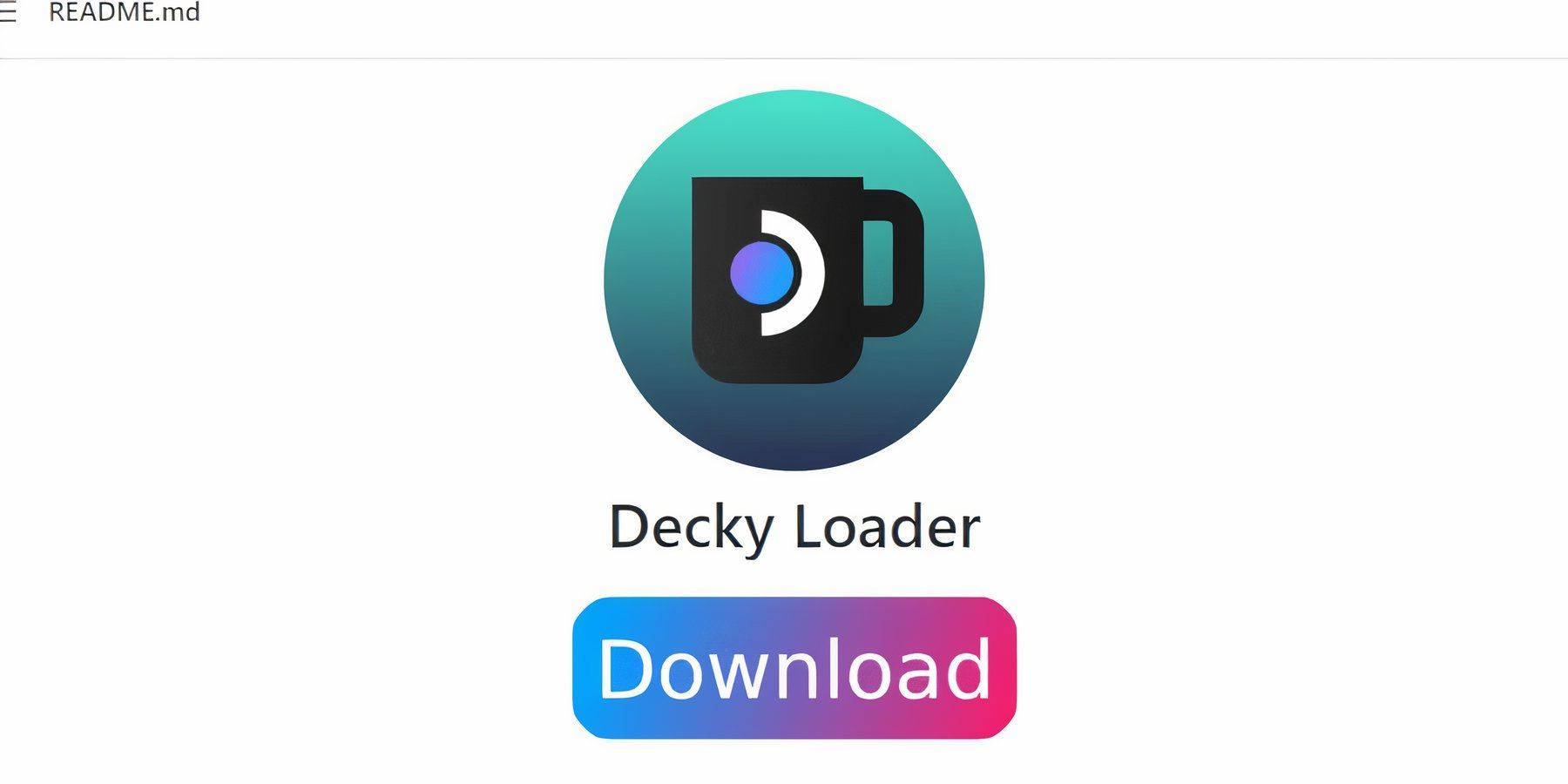 게임 보이 게임을 할 때 최적의 성능을 위해 Decky Loader 및 Power Tools 플러그인 설치를 고려하십시오.
게임 보이 게임을 할 때 최적의 성능을 위해 Decky Loader 및 Power Tools 플러그인 설치를 고려하십시오.
- 게임 모드에서는 증기 버튼을 누르고 전원 메뉴를 통해 데스크탑 모드로 전환하십시오.
- 웹 브라우저를 열고 Decky Loader Github 페이지를 방문하십시오.
- 큰 다운로드 아이콘을 클릭하여 다운로드를 시작하십시오.
- 다운로드 한 후에는 런처를 두 번 클릭하고 "권장 설치"를 선택하십시오.
- 설치 후 스팀 데크를 게임 모드에서 다시 시작하십시오.
전동 공구 플러그인 설치
 전동 공구에 대한 게임 경험을 향상시키기 위해 :
전동 공구에 대한 게임 경험을 향상시키기 위해 :
- 게임 모드에서 빠른 액세스 메뉴 (QAM)에 액세스하고 새 플러그인 아이콘을 찾으십시오.
- 디키 스토어에 들어가려면 설정 코그 휠 옆에있는 상점 아이콘을 클릭하십시오.
- 전동 공구 플러그인을 검색하고 설치하십시오.
에뮬레이션 된 게임의 전동 공구 설정
게임 보이 게임을 최적화하려면 :
- 도서관 또는 비 스탬프 목록에서 게임 보이 게임을 시작하십시오.
- QAM 버튼을 눌러 데키 로더를 열고 전동 공구 메뉴를 선택하십시오.
- "SMTS 끄기"를 선택하십시오.
- 슬라이더를 사용하여 스레드를 4로 설정하십시오.
- QAM을 통해 성능 메뉴에 액세스 한 다음 "Advance View 활성화"를 클릭하십시오.
- "수동 GPU 시계 컨트롤"을 켜십시오.
- GPU 클록 주파수를 1200으로 늘립니다.
- "게임 당 프로필"을 활성화하여 각 게임에 대한 맞춤형 설정을 저장하십시오.
스팀 데크 업데이트 후 데키 로더 복원
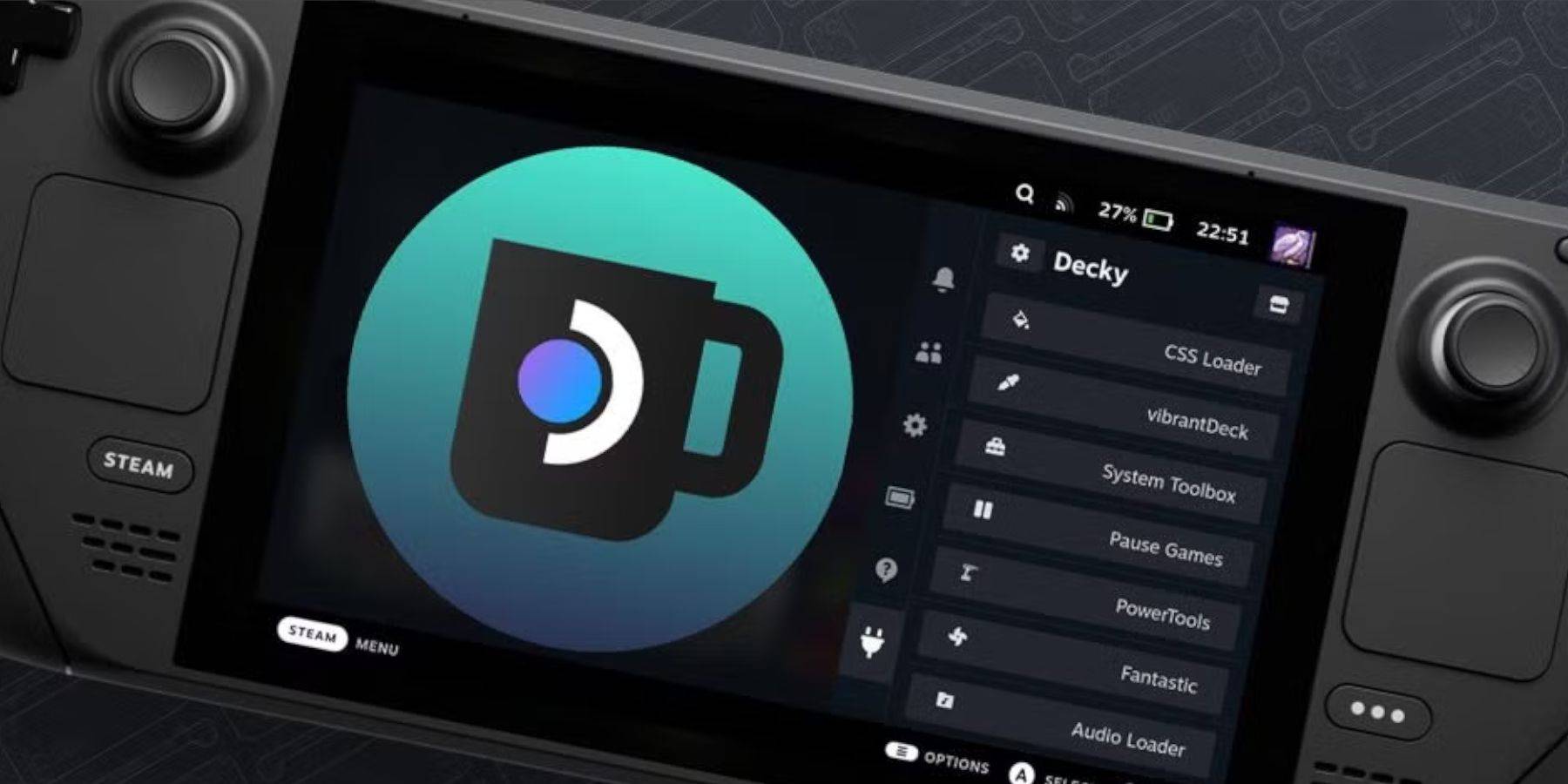 Steam Deck 업데이트는 Decky Loader와 같은 타사 앱에 영향을 줄 수 있습니다. 복원하려면 :
Steam Deck 업데이트는 Decky Loader와 같은 타사 앱에 영향을 줄 수 있습니다. 복원하려면 :
- 스팀 버튼과 전원 메뉴를 통해 데스크탑 모드로 전환하십시오.
- 브라우저를 시작하고 Decky Loader Github 페이지를 다시 방문하십시오.
- 다운로드 버튼을 클릭하고 "실행"을 선택하십시오 ( "열기"를 클릭하지 않으면).
- 프롬프트되면 의사 비밀번호를 입력하십시오.
- 의사 비밀번호를 아직 설정하지 않은 경우 화면 지침을 따르십시오.
- 게임 모드에서 스팀 데크를 다시 시작하십시오.
- QAM에 액세스하여 Decky Loader와 전동 공구를 포함한 플러그인이 복원되었는지 확인하십시오.
이 단계를 수행하면 최적화 된 설정으로 스팀 데크에서 게임 보이 게임을 즐길 수 있습니다. 더 큰 화면 및 사용자 정의 옵션은 클래식 게임 순간을 재현하기에 훌륭한 선택입니다.
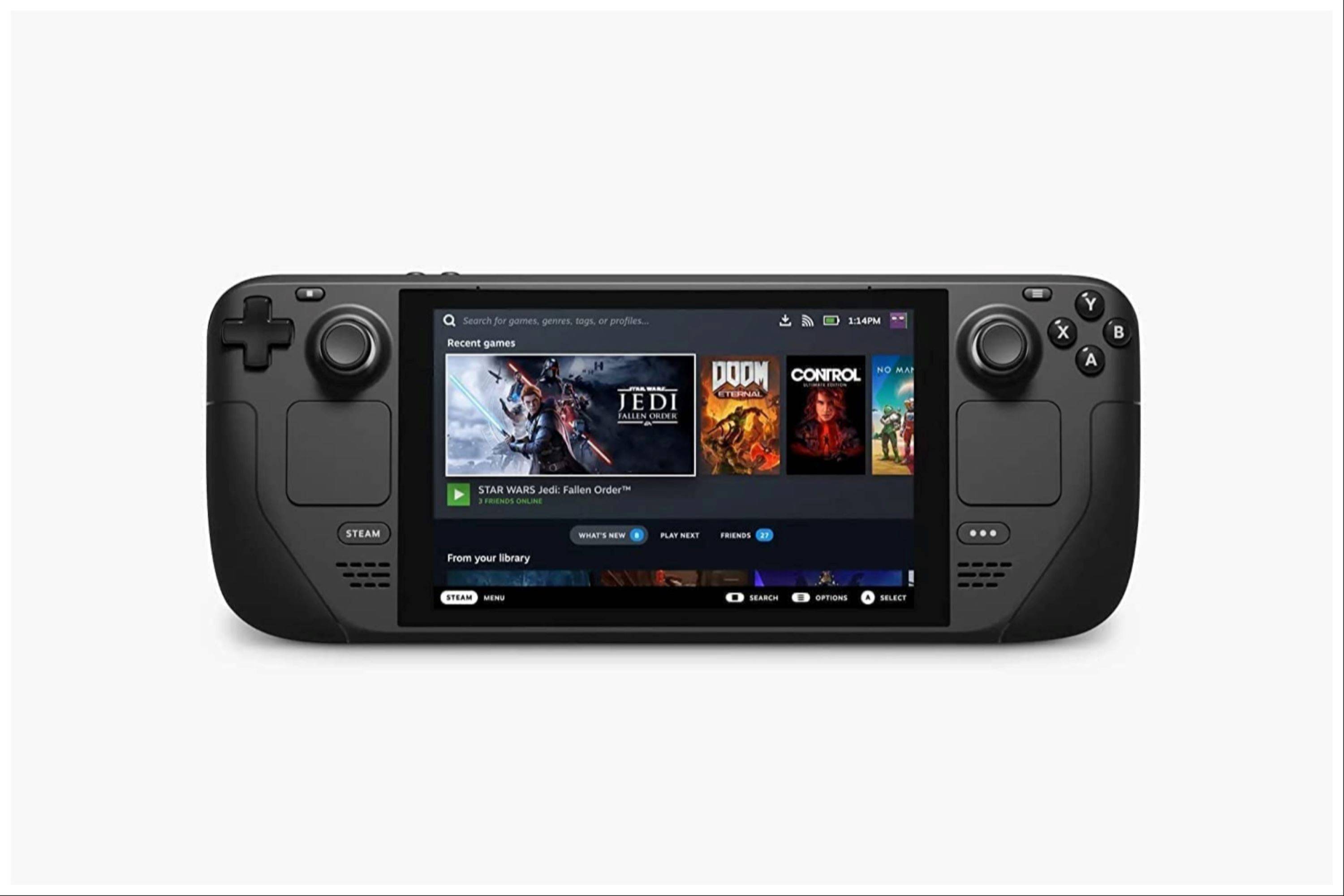 지금은 논평이 저장되지 않았습니다
지금은 논평이 저장되지 않았습니다